在职场办公中,我们有时需要在Excel中输入A、B、C、D、E...这样的编号字母列表,办公的你还是在一个个手动输入的吗?
如果能够像1、2、3、4、5这样:输入1之后,往下拉即可快速填充多好,快速方便。
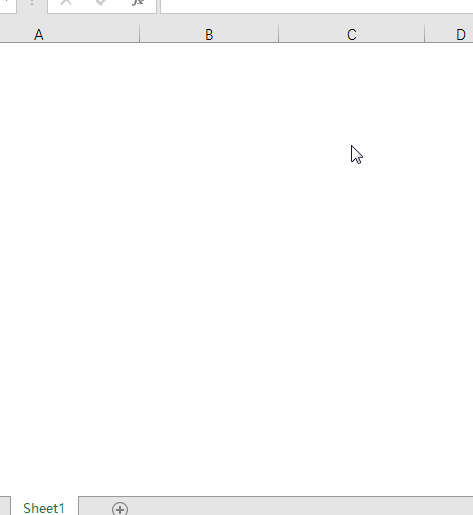
图一
只有你想不到,没有Excel办不到
首先来学习下两个函数:CODE函数与CHAR函数
在单元格A2中输入字母A,输入公式:=CODE(A2)
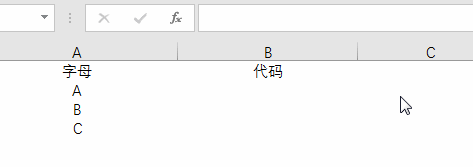
图二
CODE函数用于返回文本字符串中第一个字符的数字代码,可以看到字母A的数字代码是65。
接下来在A列中输入以65开始的一列数字序号,总共26个数字,分别对应26个字母的数字代码,在B列输入公式:=CHAR(A2)
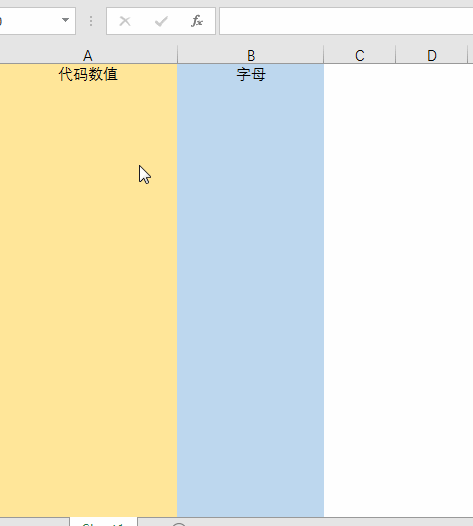
图三
CHAR函数与CODE函数是一对相反的函数,CHAR函数返回数字代码所对应的字符。
问题来了,如果希望下次输入字母时能够更加方便,不需要再写公式,双击拖拉几下就可以,那又怎么操作呢?
只需将得到的字母选择性粘贴为值,然后选中字母列表保存为自定义列表:
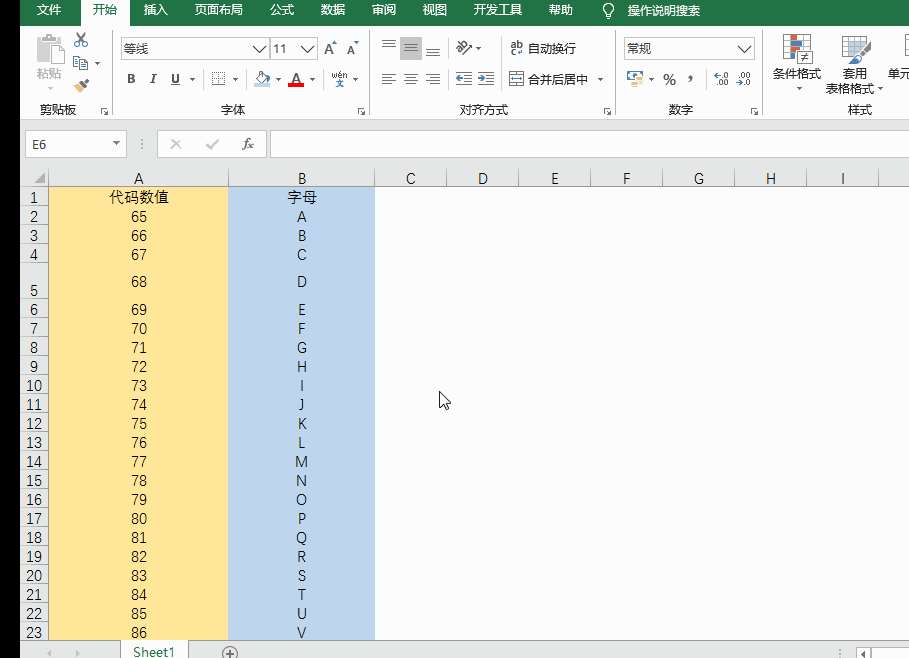
图四
这样就可以看到,再输入A,往下拉即可得到类似于1、2、3这样的列表了~
自定义列表是个很好用的功能,有兴趣的亲可以自己尝试用用









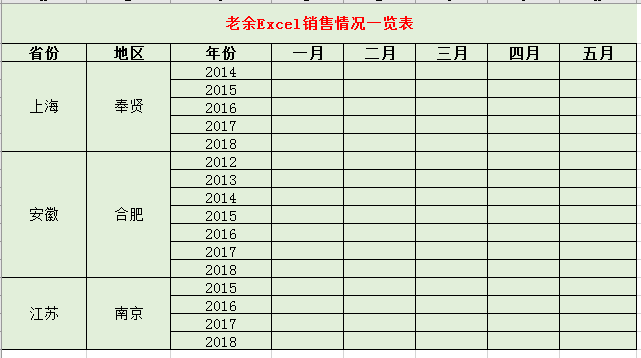
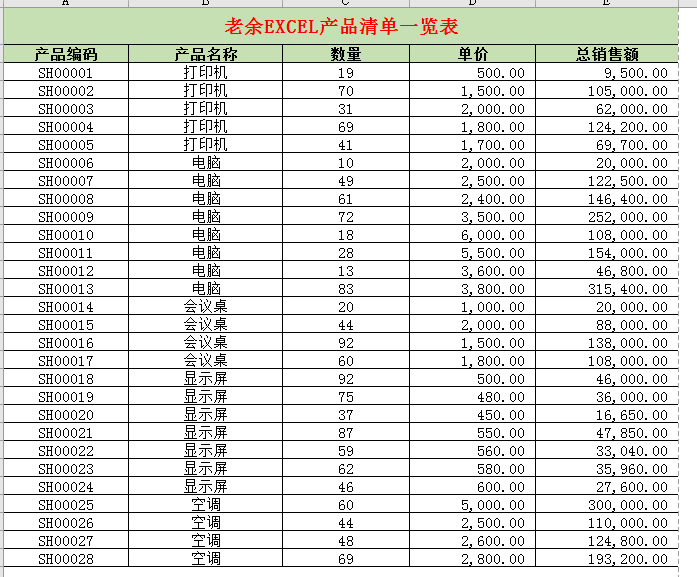
评论 (0)